VS2013快捷键很多,灵活使用常用快捷键及各项技巧可以让你事半功倍。下面的visual studio 2013快捷键和操作技巧你知道多少?
1.回到上一个光标位置/前进到下一个光标位置
1)回到上一个光标位置:使用组合键“Ctrl + -”;
2)前进到下一个光标位置:“Ctrl + Shift + - ”。
2.复制/剪切/删除整行代码
1)如果你想复制一整行代码,只需将光标移至该行,再使用组合键“Ctrl+C”来完成复制操作,而无需选择整行。
2)如果你想剪切一整行代码,只需将光标移至该行,再使用组合键“Ctrl+X”来完成剪切操作,而无需选择整行。
3)如果你想删除一整行代码,只需将光标移至该行,再使用组合键“Ctrl+L”来完成剪切操作,而无需选择整行。
3.撤销/反撤销
1)撤销:使用组合键“Ctrl+Z”进行撤销操作;
2)反撤销:使用组合键“Ctrl+Y”进行反撤销操作。
4.向前/向后搜索
1)使用组合键“Ctrl+I”;
2)键入待搜索文本(将光标移至搜索词输入框位置即可开始输入);
3)键入搜索文本后,可以使用组合键“Ctrl+I”及“Ctrl+Shift+I”前后定位搜索结果,搜索结果会被高亮显示。
4)要结束搜索,可以按“ESC”键或者点击查找框右侧的关闭按钮。
[补充]选择一个单词后,按组合键“Ctrl+F”也可调出查找框口,且搜索结果也会被高亮显示。
5.框式选择
使用组合键“Shift+Alt+方向键(或鼠标)”即可完成框式选择。框式选择允许你同时对代码行和列进行选择。这对批量删除某些代码很方便的哦。
6.在光标所在行的上面或下面插入一行
1)组合键“Ctrl+Enter”:在当前行的上面插入一个空行;
2)组合键“Ctrl+Shift+Enter”:在当前行的下面插入一个空行。
7.定位到行首与行尾
1)home键:定位到当前行的行首;
2)end键:定位到当前行的行尾。
8.选中从光标起到行首(尾)间的代码
1)选中从光标起到行首间的代码:使用组合键“CShift + Home”;
2)选中从光标起到行尾间的代码:使用组合键“Shift + End”。
9.快速插入代码块
请参考我的另一篇文章。
10.调用智能提示
1)方法1:使用组合键“Ctrl+J”;
2)方法2:使用组合键“Alt+→”。
11.调用参数信息提示
对于某些函数体较大的函数来说,想轻松地确认参数在函数内部的使用情况是件比较麻烦的事情。这时可以将光标置于参数名上,再按组合键“Ctrl+Shif+空格”,参数被使用的地方会被高亮显示。
12.快速切换窗口
使用组合键“Ctrl+Tab”(此时可以打开IDE的导航,获得鸟瞰视图)。
13.快速隐藏或显示当前代码段
使用组合键“Ctrl+M,M”(记住:要按两次M哦)。
14.生成解决方案
使用组合键“Ctrl+Shift+B”。
15.跳转到指定的某一行
1)方法1:组合键“Ctrl+G”;
2)方法2:单击状态栏中的行号。
16.注释/取消注释
1)注释:组合键“Ctrl+K+C”;
2)取消注释:组合键“Ctrl+K+U”。
17.全屏显示/退出全屏显示
使用组合键“ SHIFT + ALT + ENTER ”。
18.定义与引用
1)转跳到定义:F12;
2)查找所有引用:使用组合键“Shift+F12”。
19.查找和替换
1)查找:使用组合键“Ctrl+F”;
2)替换:使用组合键“Ctrl+H”。
20.大小写转换
1)转小写:使用组合键“Ctrl+ U”;
2)转大写:使用组合键“CTRL + SHIFT + U”。
21.调试相关
1)调试(启动):F5;
2)调试(重新启动):使用组合键“Ctrl+Shift+F5”;
3)调试(开始执行不调试):使用组合键“Ctrl+F5”;
4)调试(逐语句):F11;
5)调试(逐过程):F10;
6)设置断点:F9。
下面是vs2013使用过程中的4个小技巧:
1.在不新建TAB的情况下快速查看、编辑一个函数的代码。以前要看一个函数的实现,需要在使用的地方点击F12跳转到该函数,实际上这是很浪费时间的。VS2013Peek View便解决了这个问题。在光标移至某个函数下,按下alt+F12。
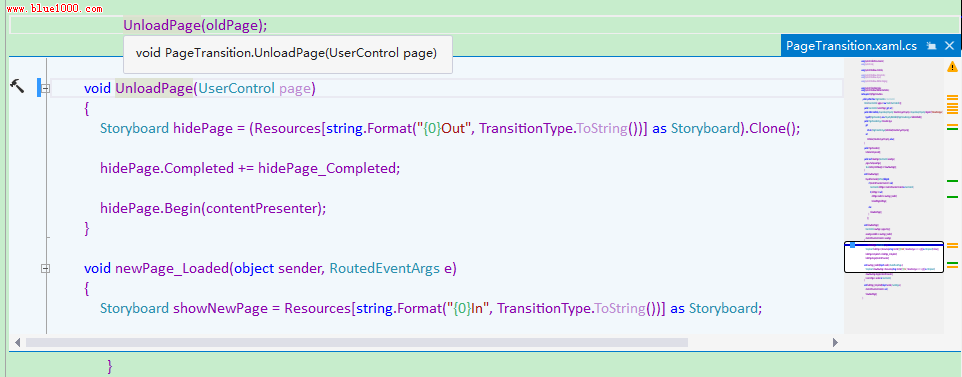
可以看出在当前页即有当前函数的实现。然后在Peek窗口里可以继续按alt+F12。然后按ctrl+alt+-,或者ctrl+alt++就可以前后跳转。按ESC关闭Peek窗体。这下就不需要来回跳转了……(alt+G可以跳转至函数定义的地方,alt+左箭头可以回退)
2.Sublime text预览功能。这个很诱人有木有!以前使用Sublime text就是为了其快速预览和定位。现在我们VS也有了!工具—>选项—>文本编辑器—>所有语言—>滚动条 在行为里点击 使用垂直滚动条的缩略图模式,源代码概述选择宽。即可实现下图:

3.嵌套逻辑代码
选择代码段后按住Ctrl+k,s 即可以将代码嵌入选择的代码逻辑
4.// TODO
2010就有了 // TODO 可以在视图-其他窗口-任务列表 查看自己的代做的任务表。